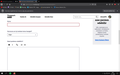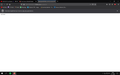Firefox ilk girişte hata
Firefox' a girdiğimde resimdeki ekran görüntüsünde görüldüğü gibi, İnternete erişebilmek için öncs bu ağa giriş yapmalısınız. şeklinde bir kutucuk çıkıyor sağdaki Ağa giriş sayfasını aç a tıkladığımda ise ikinci resimde görüldüğü gibi https://detectportal.firefox.com/success.txt adresine yönlendiriliyorum. Fakat kutucuk kaybolmuyor. İnternet bağlantımda sorun olduğunuda düşünmüyorum. Sorunumun çözülmesini rica ediyorum.
선택된 해결법
Normalde bu özellik kamusal alanlardaki şifresiz Wi-Fi ağlarına bağlanırken internet bağlantınızın düzgün çalışıp çalışmadığını tespit etmek için kullanılır. Sizde bir şekilde düzgün çalışmıyor. Nedenini bilemiyorum ama bu özelliği devre dışı bırakabilirsiniz:
- Adres çubuğuna about:config yazıp Enter'a basın.
- Riski kabul edin.
- Arama çubuğuna network.captive-portal-service.enabled yazın.
- Karşınıza gelen network.captive-portal-service.enabled tercihine çift tıklayarak değerini false olarak değiştirin.
- Firefox'u kapatıp açın.
모든 댓글 (2)
선택된 해결법
Normalde bu özellik kamusal alanlardaki şifresiz Wi-Fi ağlarına bağlanırken internet bağlantınızın düzgün çalışıp çalışmadığını tespit etmek için kullanılır. Sizde bir şekilde düzgün çalışmıyor. Nedenini bilemiyorum ama bu özelliği devre dışı bırakabilirsiniz:
- Adres çubuğuna about:config yazıp Enter'a basın.
- Riski kabul edin.
- Arama çubuğuna network.captive-portal-service.enabled yazın.
- Karşınıza gelen network.captive-portal-service.enabled tercihine çift tıklayarak değerini false olarak değiştirin.
- Firefox'u kapatıp açın.
Teşşekür ederim sorun çözüldü.